Gli esperti di reti locali (LAN) ben sanno che i PC Windows attivano, per impostazione predefinita, alcune condivisioni di rete chiamate "amministrative": sono molto pratiche, poiché consentono di raggiungere via rete i dischi dei PC della LAN tramite i comandi \\computer\C$ oppure \\computer\ADMIN$. Sfortunatamente, da Windows Vista in poi, le condivisioni amministrative vengono sì create, ma il loro utilizzo è inibito. Vediamo allora come riattivare l'accesso alle condivisioni amministrative su Windows 10
Trattazione aggiornata e verificata con Windows 10
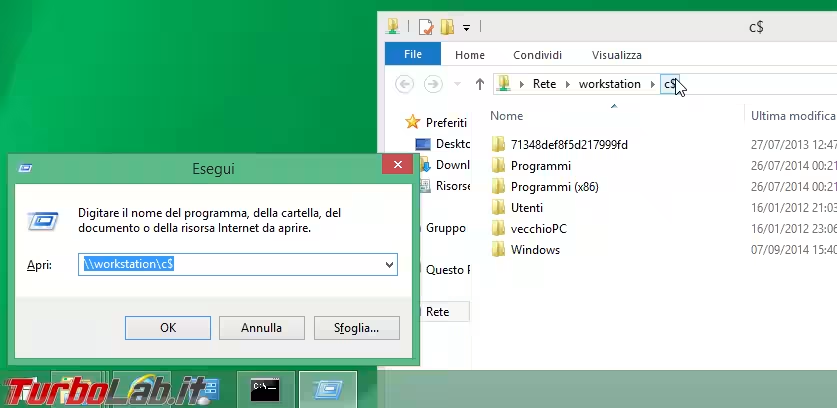
Cosa sono le "Condivisioni amministrative"?
Le condivisioni amministrative (Administrative share) hanno il nome formato della lettera associata ad ogni unità-disco presente sul sistema seguita dal carattere $: useremo quindi \\computer\C$ per aprire via rete il disco fisso principale, \\computer\D$, \\computer\\E$ e via dicendo. Ogni volta che viene rilevata una nuova periferica di archiviazione di massa (una memoria USB, ad esempio), il sistema operativo provvede a creare automaticamente una nuova condivisione amministrativa secondo lo stesso schema.
Vi è inoltre un'altra condivisione "speciale" chiamata ADMIN$: tale risorsa porta alla cartella nella quale è memorizzato il sistema operativo (C:\Windows). Concludono la breve lista FAX$ (presente solamente in caso sia attivo il servizio di invio fax dal PC), PRINT$ (stampanti) e IPC$ (usata per le connessioni temporanee fra programmi in esecuzione su PC differenti).
Il carattere $ viene aggiunto per rendere tali risorse "invisibili" a chiunque provi a "sfogliare" il computer via rete. In altre parole, per accedere alle condivisioni amministrative è necessario richiederle esplicitamente tramite un comando simile a \\NomeComputerCheCondivide\C$.
Per evidenti motivi di sicurezza, queste risorse sono accessibili solamente dopo aver immesso le credenziali di un account dotato di privilegi d'amministrazione. Come per qualsiasi altra operazione di accesso via rete, l'account in questione deve essere protetto da password.
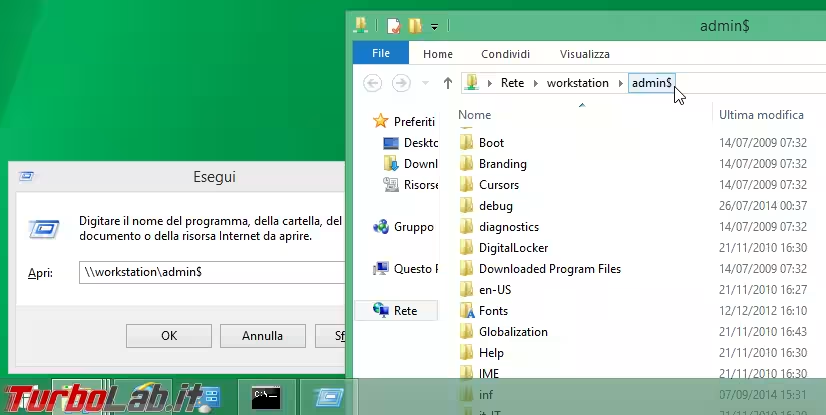
L'utilità di questa funzione diviene evidente pensando agli ambienti aziendali, dove il personale IT può impiegarla per accedere con facilità alle varie postazioni di lavoro con una configurazione addizionale minima. I power user, allo stesso tempo, possono sfruttarle per accedere rapidamente ai propri dati da altri PC senza preoccuparsi di creare preventivamente le condivisioni.
le condivisioni amministrative sono disabilitate di default
Se il sistema al quale si sta tentando di accedere utilizza Windows Vista o successivi, l'utilizzo delle condivisioni amministrative è precluso di default: in caso si tentasse di utilizzarle, si riceve l'errore Accesso negato
[uniche eccezioni: l'account utente utilizzato è registrato su un dominio NT oppure viene utilizzato l'account administrator, che deve però essere stato attivato manualmente in precedenza]
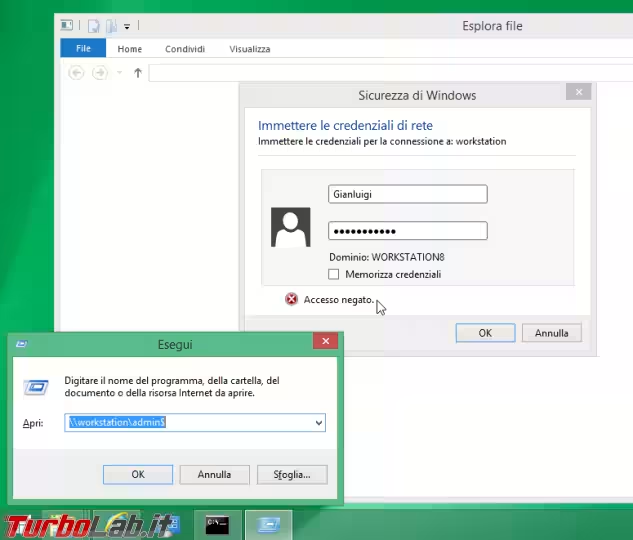
Per risalire alla causa è necessario leggere l'articolo KB947232 del supporto tecnico Microsoft, dal quale scopriamo che le nuove generazioni creano sì le condivisioni amministrative, ma poi impediscono di utilizzarle per impostazione predefinita. Si tratta di un effetto voluto, non di un errore: Microsoft raccomanda ora di creare manualmente le condivisioni di rete di proprio interesse.
Abilitare le condivisioni amministrative
Chi avesse la necessità di attivare nuovamente ADMIN$ e le altre, può farlo con semplicità semplicemente scaricando questo archivio, all'interno del quale sono inclusi due file: aprendo Abilita condivisioni amministrative.reg sul sistema che eroga le risorse sbloccherete la funzione, mentre con Inibisci condivisioni amministrative (default).reg otterrete l'effetto opposto.
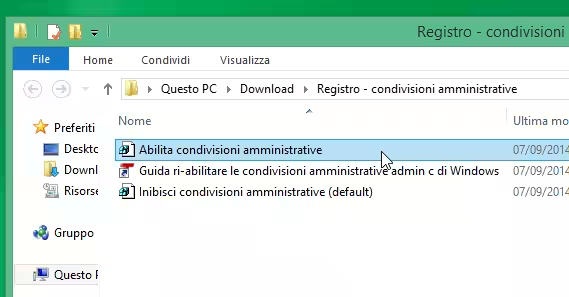
Lo sblocco avviene immediatamente, senza bisogno di riavviare, mentre per rendere effettivo il ripristino della protezione è, generalmente, raccomandabile un reboot.
Abilitare le condivisioni amministrative manualmente
Per apportare manualmente la modifica, premere la combinazione da tastiera Win+R per richiamare la finestra Esegui quindi impartire regedit.exe. Portarsi quindi alla seguente chiave:
HKEY_LOCAL_MACHINE\SOFTWARE\Microsoft\Windows\CurrentVersion\Policies\System
Cliccare con il pulsante destro nella sezione dei valori e creare un nuovo DWORD (32-bit) di nome LocalAccountTokenFilterPolicy, valorizzarlo a 1 e chiudere l'applicazione
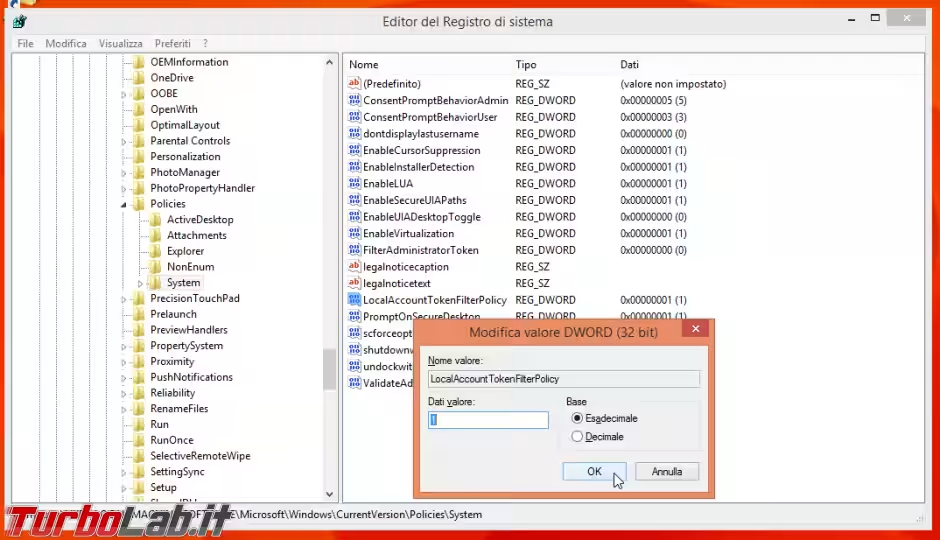
In caso, successivamente, si volesse tornare al comportamento predefinito, basterà cancellare questo valore.
La procedura è stata testata approfonditamente su Windows 8.1 64 bit, Windows 7 64 bit Home Premium e Windows 10 Pro.

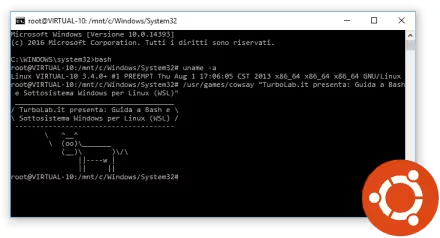




![[guida] Come aggiornare a Proxmox 9.1 senza perdere dati (metodo sicuro e ufficiale, video) (aggiornato: dicembre 2025)](https://turbolab.it/immagini/reg/6/come-aggiornare-proxmox-26248.avif)
